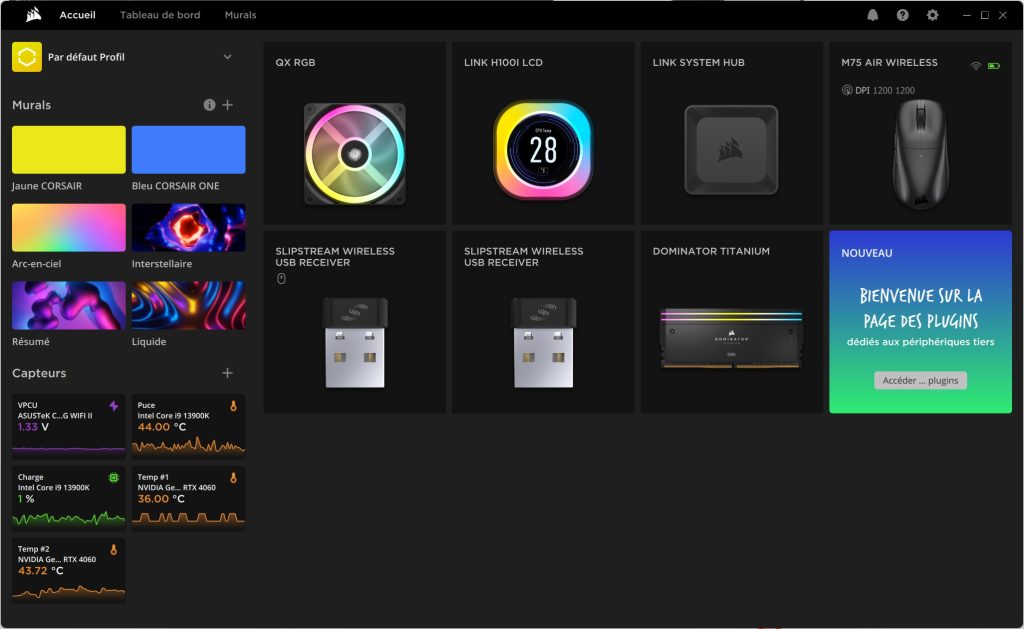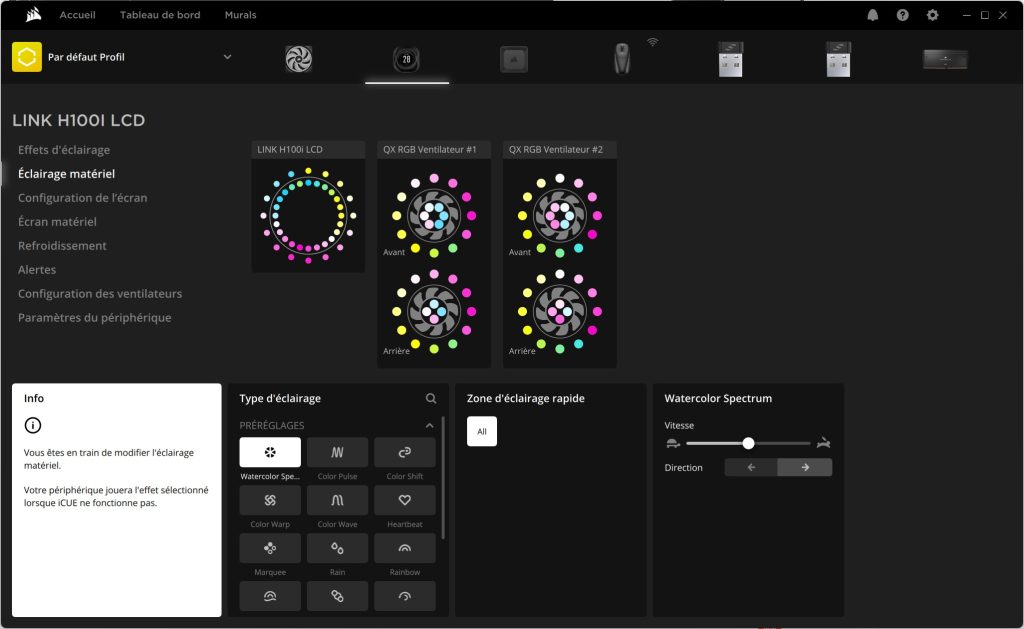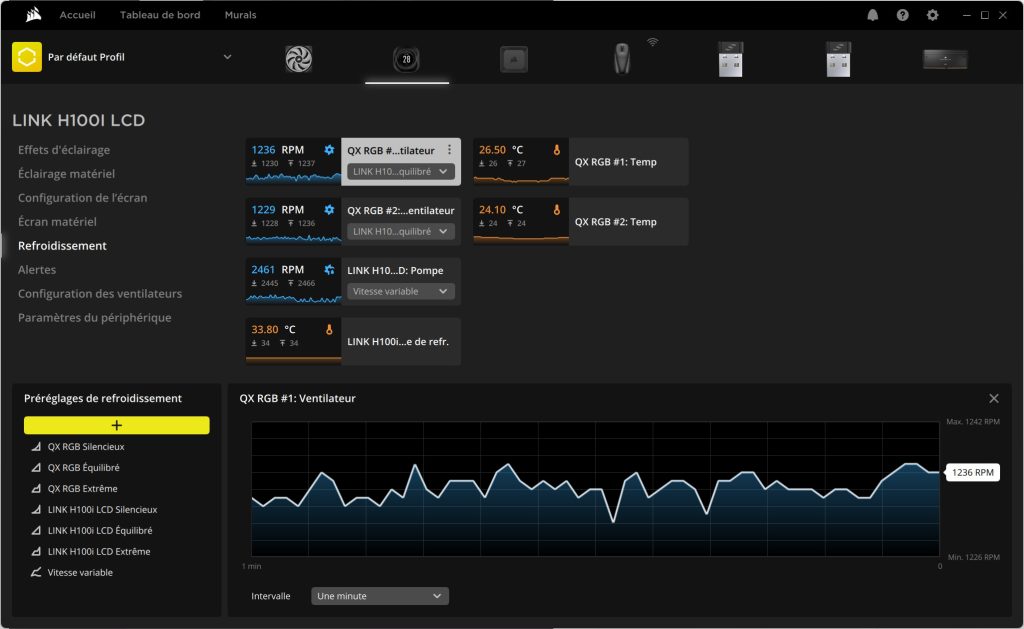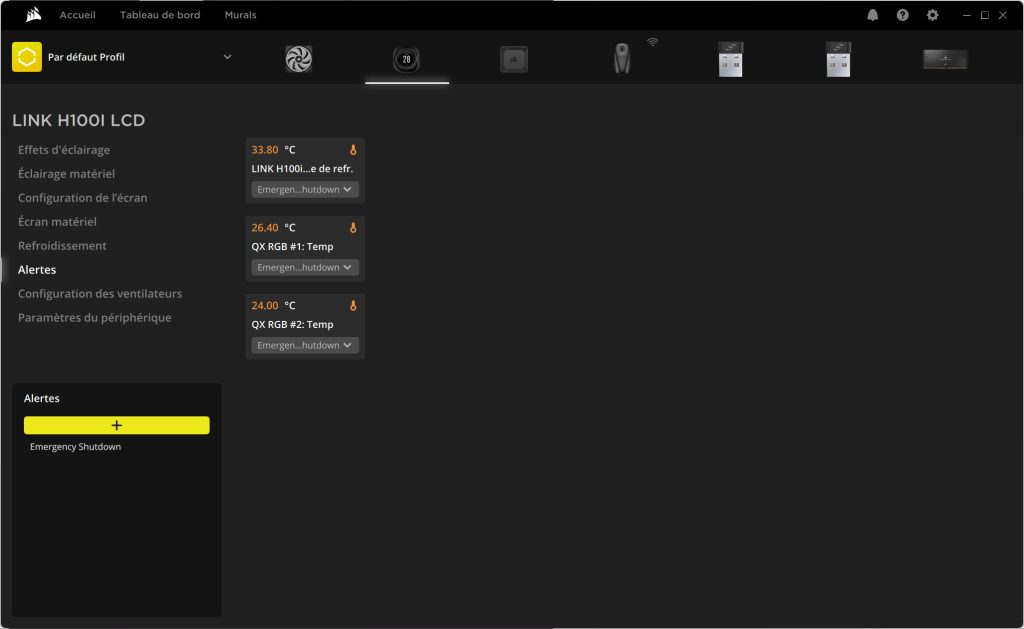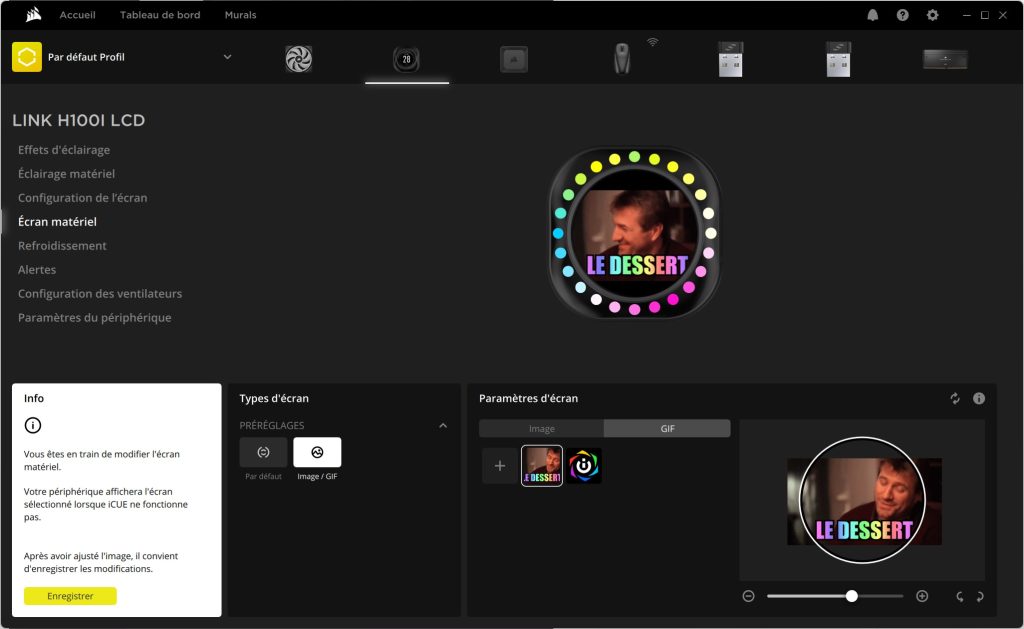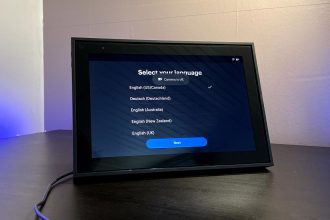Le Corsair H100i Link LCD est un watercooling avec écran fourni ici par le constructeur en une taille de 240 mm, se composant donc de deux ventilateurs de 120 mm chacun. Ce dernier est également doté d’un écran sur le waterblock, ainsi que d’un rétro-éclairage RGB, la totale. J’apprécie fortement cet écran que l’on peut animer, mais dont je trouve les fonctionnalités réduites, voyons tout cela.
Design du Corsair H100i Link LCD
Après avoir testé le Corsair H100i avec iCue Link mais sans écran, voici la version LCD, avec un petit écran dans le waterblock. Ce n’est pas ultra original, NZXT propose également ce type de produits, MSI et Asus également, ce ne sont sont pas les seuls. Ici, Corsair propose par ailleurs sa solution iCue Link, permettant de connecter très facilement les ventilateurs. Cependant, à quel prix …?
Je n’avais jamais fait tout le montage d’un watercooling iCue Link, tout avait été monté auparavant par mes collègues, mais cette solution très pratique en apparence, n’est pas parfaite, bien loin de là par ailleurs.
Esthétiquement parlant, j’apprécie un détail, on se retrouve directement avec les ventilateurs installés, ce qui n’est pas un mal. Comme ça au moins, on passe une étape, mais ne vous en faites pas, le temps récupéré ici sera utilisé pour bien d’autres choses. J’apprécie aussi les ventilateurs noirs et avec des LEDs RGB d’un peu partout.
On peut en retrouver sur les côtés, mais également dans les pales, ainsi que sur le contour de ces dernières. C’est du Corsair, on a l’habitude, le rétro-éclairage est omniprésent et c’est une très bonne chose pour les amateurs comme moi.
Un autre point que j’apprécie particulièrement, c’est le fait que l’on ne retrouve pas de câble qui pend sur le waterblock. Tout est directement connecté via les câbles d’alimentation en eau, lesquels sont assez épais au passage, mais ce n’est pas très dérangeant.
Le Corsair H100i Link LCD est fourni avec des supports de fixation pour les processeurs suivants :
- Intel : 115X / 1200 / 1700
- AMD : AM4 / AM5
C’est suffisant, pour les autres stockets, il est possible d’acheter des supports de fixation dans tous les cas, c’est un watercooling, ça se connecte. Certes, il aura un peu de mal sur des processeurs bien trop gros, cependant, sur un CPU grand public classique, aucun souci.
Esthétiquement en revanche, je lui trouve un défaut majeur, le rétro-éclairage du waterblock. Ce dernier est vraiment mauvais, je ne sais pas si le constructeur a compté sur l’écran LCD pour faire tout le travail, mais ici, le waterblock est mal rétro-éclairé, les LEDs n’ont quasiment pas de puissance lumineuse, dans un boitier noir pourtant, mais le résultat est plus que décevant.
L’écran, toutefois, est très intéressant, mais je trouve qu’il manque de fonctionnalités. En revanche ici, sans taille très convenable permet d’afficher un contenu assez grand.
Caractéristiques du Corsair H100i Link LCD
| Modèle | Corsair H100i LCD |
| Type de refroidissement | Watercooling |
| Nombre de ventilateurs | 2 |
| Modèle des ventilateurs | Corsair |
| Taille des ventilateurs | 120 mm |
| Rétro-éclairage | Oui |
| Rétroéclairage des ventilateurs |
RGB avec iCue Link
|
| Connecteur pour câble ventilateur ARGB |
iCue Link
|
| Mode PWM |
Oui
|
| Composition du radiateur |
Aluminium
|
| Taille du radiateur |
240 mm
|
| Rétroéclairage du waterblock |
Oui
|
| Connecteur câble ARGB waterblock |
iCue Link
|
| Vitesse de la pompe |
480 – 2,400 ± 300 tr/min
|
| Socket Intel |
|
| Socket AMD |
|
| Caractéristiques de l’écran |
2,1 pouces / 30 fps
|
Performances de refroidissement
Peu importe le processeur dont vous disposez, ce watercooling est annoncé comme très performant par le constructeur. Qu’à cela ne tienne, j’ai donc installé un Intel Core i9 13900K sur ma carte-mère, permettant de tester au mieux les performances de ce watercooling. Avec un tel processeur, au moins, on verra vraiment ce qu’il a dans le ventre.
Avant toute chose, détaillons la configuration du PC dans lequel j’ai installé le processeur ainsi que le Corsair H100i Link LCD, qui se compose de :
- CPU : Intel Core i9 13900K
- GPU : Gigabyte GeForce RTX 4060
- Carte mère : Asus ROG Strix Z790 II Gaming E WiFi
- RAM : Corsair Dominator Titanium 2 x 16 Go
- Boîtier : Be Quiet! Dark Base 701
J’ai donc lancé quelques benchmarks afin de constater les performances de refroidissement de ce watercooling, qui offre des performances franchement très bonnes. Le Core i5 n’a quasiment pas eu chaud !
| Benchmark | Idle | Geekbench 6 | Cinebench R23 | OCCT |
| Température max (°C) | 31°C | 66°C | 90°C | 83°C |
| Usage max (%) | 4% | 42% | 100% | 100% |
Les résultats ne sont pas convaincants, cependant, ce processeur est connu pour beaucoup consommer et donc, chauffer pas mal. En effet, avec d’autres watercoolings, notamment en 360 mm, il nous a montré de bien meilleures performances. Ici même, par moments, il a atteint les 100°C.
C’est donc un watercooling que l’on peut mettre sur un Core i7 sans trop de soucis, mais il est recommandé d’éviter les versions supérieures. Le Core i9 n’est pas un processeur entrée de gamme, quand on lui demande de performer, il sait y faire. Cependant, il chauffe aussi pas mal et mon expérience ici ne s’avère guère concluante.
J’ai donc refait les tests avec un Core i5 14600K, avec lequel les résultats se montrent nettement meilleurs :
| Benchmark | Idle | Geekbench 6 | Cinebench R23 | OCCT |
| Température max (°C) | 31°C | 64°C | 80°C | 81°C |
| Usage max (%) | 4% | 42% | 100% | 100% |
Je vous recommande donc vivement d’opter pour la version supérieure en termes de taille, autrement dit, le H150i, si vous avez de gros besoins en termes de performances. En revanche, pour ceux qui ont de la place et un gros CPU, alors un H170i sera le refroidissement idéal !
Nuisances sonores du H100i Link LCD
Pour ce qui est des nuisances sonores, il est vrai que ce dernier peut se montrer bruyant à pleine vitesse. Voici un tableau avec différentes vitesses pré-configurées et les nuisances sonores relatives :
| Vitesse des ventilateurs (%) | 0 | 25 | 50 | 100 |
| Volume | 38,8 dB | 39,7 dB | 48 dB | 62,1 dB |
Quand on le pousse à son maximum, il devient un peu bruyant, et ce que l’on doit reconnaître, c’est qu’avec un Core i9, il est vrai que ce watercooling se montre quelque peu bruyant, il a relativement souvent besoin d’apporter un vent de fraîcheur au CPU. Cependant, j’ai trouvé plus de calme avec le Core i5.
Logiciel Corsair iCue
Corsair iCue est le logiciel permettant de contrôler tous les accessoires et périphériques de la marque. Ce logiciel est très pratique, et très complet, vraiment très complet pour le coup, parfois un peu trop pour certains novices.
Sur le premier volet, on retrouve l’affichage global avec les différents périphériques connectés. Ce qui nous intéresse ici, c’est le Link H100i LCD, qui se connecte au Link System Hub.
Sur le second volet, quand on sélectionne l’appareil en question, on retrouve les paramètres d’éclairage. Moult effets d’éclairage RGB sont disponibles, synchronisant tous les ventilateurs iCue Link entre eux.
C’est très efficace, il est possible de régler la luminosité ainsi que la vitesse des effets d’éclairage, allez-y doucement toutefois sur la vitesse, inutile de s’emballer.
Un autre volet affiche les performances de refroidissement. Pour ma part, j’ai tout mis en équilibré, mais il est possible de tout régler en mode silencieux ou en mode extrême. Cependant, ce n’est pas très intéressant de se mettre en silencieux, à moins d’avoir 15 ventilateurs dans son PC ou de vouloir en faire un four.
Le mode extrême en permanence est bien sympa niveau température, cependant, ce dernier n’est pas très agréable en termes de nuisances sonores.
Enfin, un écran affiche les alertes, avec une coupure d’urgence de l’ordinateur quand les températures détectées sont trop élevées. Pour le coup ici, avec un si bon boitier et un système de refroidissement aussi efficace, les alertes de températures ne sont pas trop utiles et le PC ne s’est jamais coupé.
Pour terminer, le petit écran LCD au centre du waterblock est configurable, ce dernier offre une taille de 2,1 pouces avec une dalle IPS qui peut aller jusqu’à 30 images par seconde.
Il est cependant fort regrettable que les réglages soient si légers, on ne profite pas d’un grand nombre de configurations de base. Il est possible d’intégrer un GIF, une image ou la température du liquide, initialement, c’est un peu tout.
Test Corsair H100i Link LCD : Avis
Je trouve dommage que le constructeur vante tant les performances d’un produit qui a des fonctionnalités réduites sur son écran, et qui ne performe pas tant avec un Core i9. Cependant, dans les faits, le Corsair H100i LCD reste bon, il n’est pas fait pour refroidir les processeurs les plus féroces du monde (toujours dans le domaine grand public), mais on ne lui demande pas ça non plus.
L’écran aura je l’espère, d’autres fonctionnalités que juste afficher un GIF ou la température du liquide, car il est de grande taille est très pratique.